Win10系统https网页无法打开怎么办 Win10系统https无法访问特定网站的解决方法
更新时间:2023-05-24 15:40:05作者:yang
Win10系统https网页无法打开怎么办,近年来随着网络的快速发展,越来越多的网站开始使用https协议进行加密传输,然而一些Win10系统的用户却发现,在访问特定网站时,https页面无法打开,造成了困扰和不便。那么究竟该如何解决Win10系统https无法访问特定网站的问题呢?在本文中我们将会为大家详细介绍一些可行的解决方法。
1、首先点击屏幕左下角的开始按钮,在弹出的开始菜单中点击控制面板菜单项。
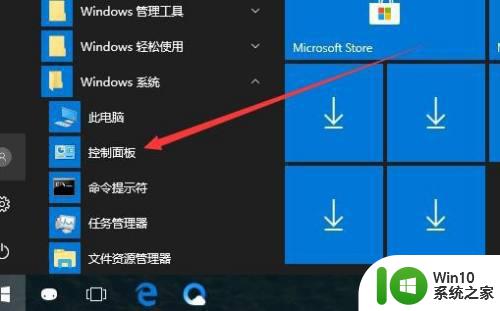
2、这时会打开控制面板窗口,点击查看方式下拉按钮,选择大图标菜单项。
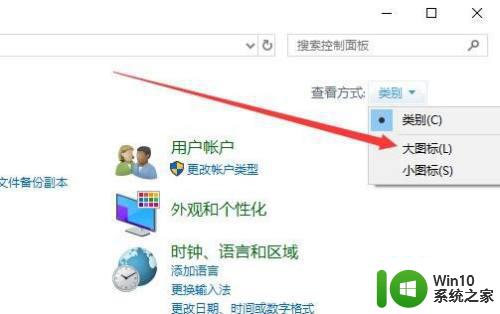
3、接着在打开的所有控制面板,向窗口点击internet选项的图标。
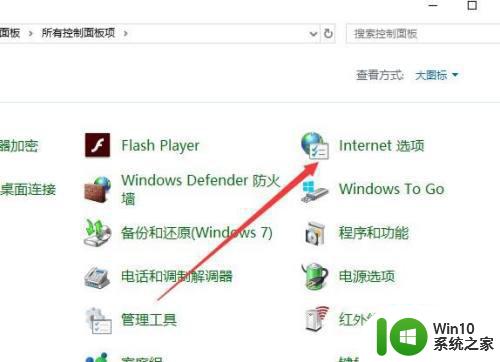
4、接下来在internet属性窗口点击高级选项卡。
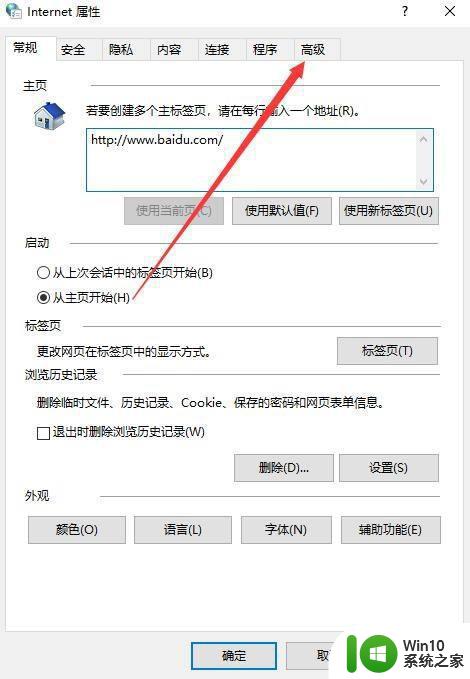
5、然后点击高级窗口中的重置按钮。
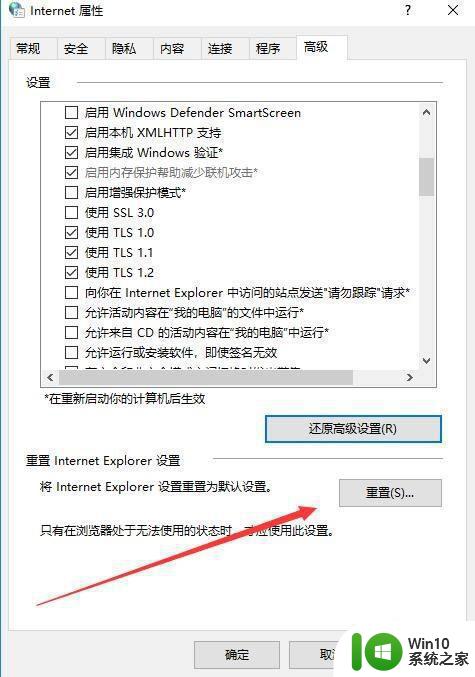
6、这时会打开重置IE设置的窗口,找到并勾选删除个人设置的选项,点击重置按钮。
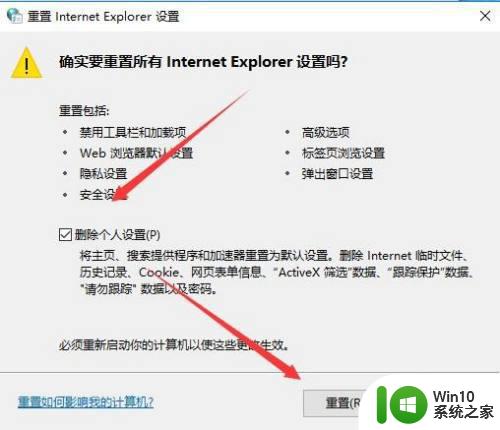
7、最后我们再勾选使用SSL3.0前面的复选框就可以了。
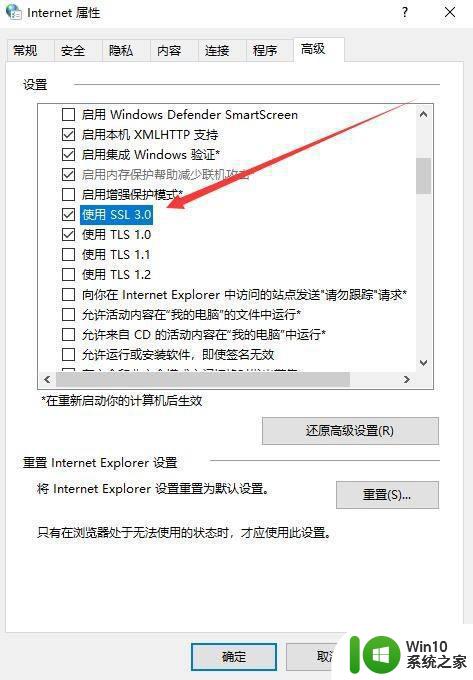
以上就是Win10系统无法打开https网页的解决方法,如果您遇到了无法访问特定网站的情况,请按照小编提供的方法进行解决,希望这些方法能够对您有所帮助。
Win10系统https网页无法打开怎么办 Win10系统https无法访问特定网站的解决方法相关教程
- Windows10无法访问指定网站怎么办 如何解决Windows10无法访问某个特定网站的问题
- win10ie无法打开网页的修复方法 win10ie无法访问特定网页的解决方法
- win10打开网页提示无法访问此页面如何解决 win10打开网页提示无法访问此页面怎么排除
- win10企业版浏览器打不开网页但能上网解决方法 win10企业版浏览器无法打开特定网页但可以正常上网怎么办
- win10系统ie打开网页提示证书错误怎么解决 win10系统ie访问https网站一直提示证书错误该怎么办
- 网吧win10系统下载网址打不开怎么处理 网吧win10系统下载网址无法访问解决方法
- 升级win10系统后局域网无法访问如何解决 升级win10系统后局域网无法访问怎么办
- win10打开微信但无法访问网页怎么办 如何解决win10微信可以使用但无法打开网页的问题
- win10设置禁止访问特定网站的方法 win10如何设置禁止访问特定网站
- win10系统能连上qq但打不开网页怎么办 win10系统QQ可以登录但无法打开网页怎么解决
- win10有网络但无法访问网页该怎么办 win10联网无法打开网页如何解决
- win10拒绝访问无法应用选定的设置到您的系统怎么办 win10拒绝访问无法应用选定的设置解决方法
- 蜘蛛侠:暗影之网win10无法运行解决方法 蜘蛛侠暗影之网win10闪退解决方法
- win10玩只狼:影逝二度游戏卡顿什么原因 win10玩只狼:影逝二度游戏卡顿的处理方法 win10只狼影逝二度游戏卡顿解决方法
- 《极品飞车13:变速》win10无法启动解决方法 极品飞车13变速win10闪退解决方法
- win10桌面图标设置没有权限访问如何处理 Win10桌面图标权限访问被拒绝怎么办
win10系统教程推荐
- 1 蜘蛛侠:暗影之网win10无法运行解决方法 蜘蛛侠暗影之网win10闪退解决方法
- 2 win10桌面图标设置没有权限访问如何处理 Win10桌面图标权限访问被拒绝怎么办
- 3 win10关闭个人信息收集的最佳方法 如何在win10中关闭个人信息收集
- 4 英雄联盟win10无法初始化图像设备怎么办 英雄联盟win10启动黑屏怎么解决
- 5 win10需要来自system权限才能删除解决方法 Win10删除文件需要管理员权限解决方法
- 6 win10电脑查看激活密码的快捷方法 win10电脑激活密码查看方法
- 7 win10平板模式怎么切换电脑模式快捷键 win10平板模式如何切换至电脑模式
- 8 win10 usb无法识别鼠标无法操作如何修复 Win10 USB接口无法识别鼠标怎么办
- 9 笔记本电脑win10更新后开机黑屏很久才有画面如何修复 win10更新后笔记本电脑开机黑屏怎么办
- 10 电脑w10设备管理器里没有蓝牙怎么办 电脑w10蓝牙设备管理器找不到
win10系统推荐
- 1 番茄家园ghost win10 32位官方最新版下载v2023.12
- 2 萝卜家园ghost win10 32位安装稳定版下载v2023.12
- 3 电脑公司ghost win10 64位专业免激活版v2023.12
- 4 番茄家园ghost win10 32位旗舰破解版v2023.12
- 5 索尼笔记本ghost win10 64位原版正式版v2023.12
- 6 系统之家ghost win10 64位u盘家庭版v2023.12
- 7 电脑公司ghost win10 64位官方破解版v2023.12
- 8 系统之家windows10 64位原版安装版v2023.12
- 9 深度技术ghost win10 64位极速稳定版v2023.12
- 10 雨林木风ghost win10 64位专业旗舰版v2023.12